win10玩不了生化危机4的两种解决方法 win10无法运行生化危机4怎么办
更新时间:2024-01-12 16:36:46作者:jiang
《Win10玩不了生化危机4的两种解决方法》是许多玩家面临的困扰,随着Windows 10操作系统的普及,一些老游戏的兼容性问题也逐渐浮出水面。生化危机4作为一款经典的恐怖生存游戏,备受玩家喜爱。不少玩家发现在他们的Win10系统中无法顺利运行该游戏。为了帮助这些玩家解决问题,下面将介绍两种解决方法,希望能给大家带来帮助。
方法一:
1、首先我们在桌面上找到并进入“控制面板”。

2、然后点击进入“程序”再选择下方的“启用或关闭windows功能”。
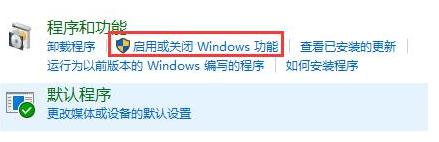
3、接着开启“旧版组件”中的“directplay”,再点击“确定”保存设置。
4、如果设置完成后还是进不去游戏,那么还可以再尝试方法二的操作。
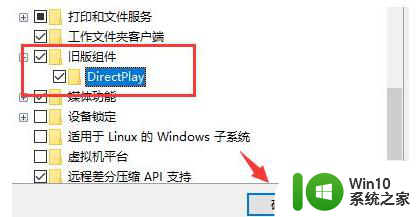
方法二:
1、首先通过左下角开始菜单进入系统设置,如图所示。
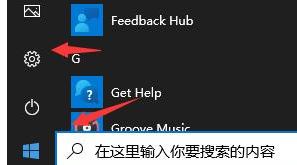
2、然后在其中找到“时间和语言”。
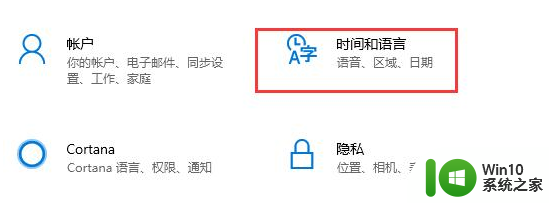
3、接着点击左侧边栏中的“语言”。
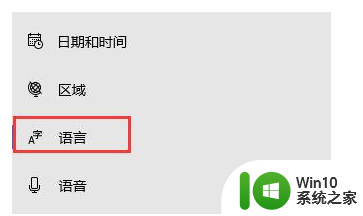
4、然后在右侧的首选语言中找到“English”,点击下方的“↑”将英语设置为首选语言。
5、设置完成后在开启游戏前将输入法更改为英语就可以进入游戏了。
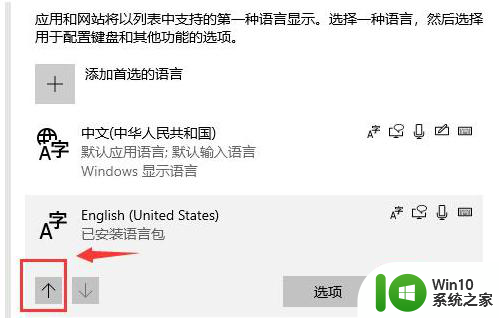
以上就是win10玩不了生化危机4的两种解决方法的全部内容,有出现这种现象的小伙伴不妨根据小编的方法来解决吧,希望能够对大家有所帮助。
win10玩不了生化危机4的两种解决方法 win10无法运行生化危机4怎么办相关教程
- win10优化不了磁盘的两种解决方法 win10优化用不了磁盘怎么办
- 真三国无双4在win10上运行不了解决方法 真三国无双4在win10上闪退解决方法
- win10系统玩方舟生存进化画面模糊不清晰怎么解决 win10玩方舟生存进化画面模糊为什么
- Win10玩正当防卫4提示错误0xc000007b两种解决方法 Win10玩正当防卫4提示错误0xc000007b怎么办
- win10不能玩大富翁4的处理办法 win10大富翁4无法运行怎么办
- 方舟生存进化win10不兼容解决方法 方舟生存进化win10打不开怎么办
- window10 20h2无法运行极限竞速4最佳解决方法 Windows 10 20H2极限竞速4无法运行怎么办
- W10打开孤岛危机3无响应怎么办 W10孤岛危机3无法启动怎么解决
- win10电脑玩绝地求生怎么优化系统设置 win10电脑绝地求生优化设置方法
- 怎么解决大富翁4兼容性win10 大富翁4在win10上无法运行怎么办
- win10玩植物大战僵尸只能在窗口化运行的解决方法 如何将植物大战僵尸在win10中窗口化运行
- win10玩不了逃生游戏提示不兼容的解决方法 win10逃生游戏提示不兼容的原因和解决方法
- 蜘蛛侠:暗影之网win10无法运行解决方法 蜘蛛侠暗影之网win10闪退解决方法
- win10玩只狼:影逝二度游戏卡顿什么原因 win10玩只狼:影逝二度游戏卡顿的处理方法 win10只狼影逝二度游戏卡顿解决方法
- 《极品飞车13:变速》win10无法启动解决方法 极品飞车13变速win10闪退解决方法
- win10桌面图标设置没有权限访问如何处理 Win10桌面图标权限访问被拒绝怎么办
win10系统教程推荐
- 1 蜘蛛侠:暗影之网win10无法运行解决方法 蜘蛛侠暗影之网win10闪退解决方法
- 2 win10桌面图标设置没有权限访问如何处理 Win10桌面图标权限访问被拒绝怎么办
- 3 win10关闭个人信息收集的最佳方法 如何在win10中关闭个人信息收集
- 4 英雄联盟win10无法初始化图像设备怎么办 英雄联盟win10启动黑屏怎么解决
- 5 win10需要来自system权限才能删除解决方法 Win10删除文件需要管理员权限解决方法
- 6 win10电脑查看激活密码的快捷方法 win10电脑激活密码查看方法
- 7 win10平板模式怎么切换电脑模式快捷键 win10平板模式如何切换至电脑模式
- 8 win10 usb无法识别鼠标无法操作如何修复 Win10 USB接口无法识别鼠标怎么办
- 9 笔记本电脑win10更新后开机黑屏很久才有画面如何修复 win10更新后笔记本电脑开机黑屏怎么办
- 10 电脑w10设备管理器里没有蓝牙怎么办 电脑w10蓝牙设备管理器找不到
win10系统推荐
- 1 索尼笔记本ghost win10 64位原版正式版v2023.12
- 2 系统之家ghost win10 64位u盘家庭版v2023.12
- 3 电脑公司ghost win10 64位官方破解版v2023.12
- 4 系统之家windows10 64位原版安装版v2023.12
- 5 深度技术ghost win10 64位极速稳定版v2023.12
- 6 雨林木风ghost win10 64位专业旗舰版v2023.12
- 7 电脑公司ghost win10 32位正式装机版v2023.12
- 8 系统之家ghost win10 64位专业版原版下载v2023.12
- 9 深度技术ghost win10 32位最新旗舰版v2023.11
- 10 深度技术ghost win10 64位官方免激活版v2023.11